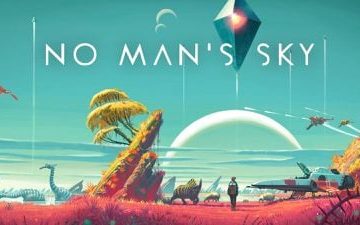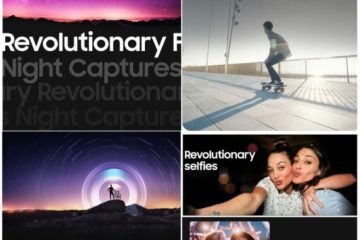Laptop daje nam wygodę korzystania z niego bez konieczności ciągłego podłączania go do źródła zasilania. Musimy go ładować i używać do wyczerpania baterii. Jednak ludzie napotykają wiele problemów z ładowaniem laptopa. W tym przewodniku pokazujemy, jak rozwiązać problem, gdy laptop HP nie włącza się ani nie ładuje.
Laptopa HP nie można włącz lub naładuj
Jeśli laptop HP nie włącza się ani nie ładuje, poniższe metody pomogą rozwiązać problem.
Sprawdź źródło zasilania Sprawdź kabel Sprawdź, czy port ładowania nie jest uszkodzony Wyjmij baterię Usuń wszystkie podłączone urządzenia Skontaktuj się z pomocą techniczną HP
Przejdźmy do szczegółów każdej metody i rozwiąż problem.
1] Sprawdź źródło zasilania
Jeśli występuje problem ze źródłem zasilania lub kabel nie jest prawidłowo podłączony, laptop nie będzie ładowany. Musisz sprawdzić, czy źródło zasilania działa prawidłowo, próbując naładować inne urządzenie. Jeśli nie, zmień źródło zasilania i sprawdź, czy to pomoże.
Przeczytaj: Komputer z systemem Windows nie uruchamia się, nie uruchamia się ani nie włącza
2] Sprawdź kabel
Uszkodzenie kabli zasilających może również uniemożliwić ładowanie laptopa. Dokładnie obejrzyj kabel, aby znaleźć na nim uszkodzenia lub pęknięcia. Jeśli znajdziesz jakiekolwiek uszkodzenia, wymień kabel na nowy, który jest odpowiedni dla twojego laptopa HP. Kable innych firm, które są tańsze, mogą nie być najlepszą opcją, jeśli chcesz wymienić stary kabel zasilający.
3] Sprawdź port ładowania pod kątem uszkodzeń
My podłącz przewód zasilający do portu ładowania, aby naładować laptopa. Często zdarza się, że z czasem w porcie ładowania gromadzi się kurz lub mogą wystąpić inne uszkodzenia zewnętrzne. Musisz upewnić się, że port ładowania jest w porządku, bez uszkodzeń lub zakłóceń, które utrudniają jego działanie. Musisz dokładnie wyczyścić port ładowania, aby usunąć kurz. Czyszczenie go szmatką lub bawełnianym wacikiem, który może pozostawić włókna, może nie być dobrym pomysłem. Musisz go wyczyścić czymś, co nie pozostawia śladów, np. szczoteczką do czyszczenia itp.
4] Wyjmij baterię
Większość laptopów HP jest dostarczana z wymiennymi bateriami. Możemy je łatwo wyjąć i włożyć z powrotem bez profesjonalnej ingerencji. Wyjmij baterię z laptopa HP, jeśli można ją łatwo wyjąć i wyczyść. Zbyt delikatnie wyczyść miejsce trzymania baterii w laptopie. Następnie włóż baterię z powrotem i sprawdź, czy pomoże to w ładowaniu lub włączeniu laptopa HP.
5] Odłącz wszystkie podłączone urządzenia
Czasami urządzenia takie jak zewnętrzne dyski twarde mogą zakłócać uruchamianie laptopów. Musisz usunąć wszystkie podłączone urządzenia i spróbować włączyć laptopa HP. Jeśli laptop nie włącza się z powodu tych urządzeń zewnętrznych, włączy się teraz bez żadnego problemu.
Przeczytaj: Wskazówki dotyczące korzystania z baterii laptopa i przewodnik optymalizacji
6] Skontaktuj się z pomocą techniczną HP
Jeśli żadna z powyższych metod nie pomogła rozwiązać problemu, skontaktuj się z pomocą techniczną HP na jej oficjalnej stronie internetowej w swoim kraju. Możesz również znaleźć adres centrum serwisowego HP na ich oficjalnej stronie internetowej i skontaktować się z nim, aby profesjonalnie rozwiązać problem.
Są to różne metody, których możesz użyć, gdy laptop HP nie ładuje się lub nie włącza włączony.
Przeczytaj: Bateria laptopa wskazuje 100%, ale po odłączeniu gaśnie.
Dlaczego mój laptop jest podłączony, nie ładuje się i nie włącza?
Gdy laptop jest podłączony i nie ładuje się ani nie włącza, może to być spowodowane problemami z zasilaczem, przewodem zasilającym lub portem ładowania. Jeśli używasz laptopa przez wiele lat, istnieje prawdopodobieństwo, że bateria jest wyczerpana, co zostanie potwierdzone przez centrum wsparcia Twojej marki laptopa. Jeśli występują problemy na poziomie obwodu laptopa, możesz również napotkać ten problem.
Jak wymusić włączenie laptopa HP?
Możesz wymusić włączenie na laptopie HP, odłączając ładowarkę i przytrzymując przycisk zasilania przez 15-20 sekund. Następnie ponownie podłącz zasilacz do laptopa HP i naciśnij normalnie przycisk zasilania, tak jakbyś to zrobił, aby go włączyć. To powinno zadziałać. Jeśli nie, może to oznaczać problem z baterią lub coś wewnątrz, co wymaga profesjonalnej interwencji.
Powiązana informacja: Wewnętrzny mikrofon laptopa HP nie działa.